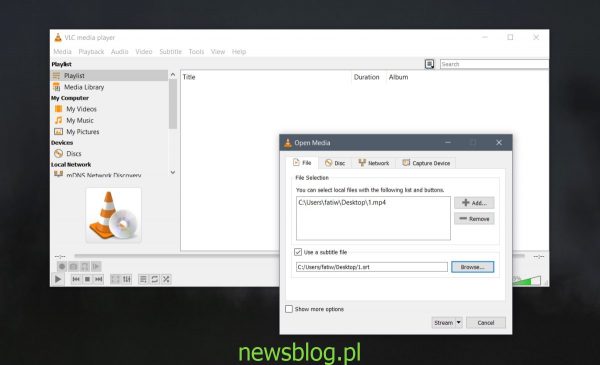Napisy rzadko są zakodowane na stałe. Aby zachować elastyczność, napisy są dostępne jako samodzielne pliki SRT lub są osadzane w pliku wideo.
Napisy zakodowane na stałe są zasadniczo wtedy, gdy tekst jest zapisywany na filmie. Nie możesz tego ukryć, jeśli tego nie potrzebujesz, a na pewno nie możesz zmienić języka ani nawet wyglądu tekstu.
Rzadko zdarza się, aby napisy były zakodowane na stałe i generalnie uważa się je za problem, ale czasami mogą się również przydać.
Spis treści:
Twórz napisy w systemie Windows 10
Jeśli chcesz zakodować napisy na stałe w filmie, możesz to zrobić za pomocą odtwarzacza VLC. Jedyną rzeczą, którą musisz wiedzieć, jest to, że napisów raz zakodowanych na stałe nie można usunąć.
Czego potrzebujesz
Aby na stałe zakodować napisy do filmu, potrzebujesz:
Sam film. Napisy w formacie pliku SRT. Najnowsza wersja odtwarzacza VLC zainstalowana w Twoim systemie.
Przygotowuję rzeczy
Utwórz nowy folder w swoim systemie. Przenieś plik wideo i plik napisów do tego folderu. Upewnij się, że oba mają tę samą nazwę (rozszerzenia będą różne i to jest w porządku).
Twarde napisy w odtwarzaczu VLC
Wykonaj poniższe czynności, aby zakodować napisy na stałe za pomocą odtwarzacza VLC.
Otwórz odtwarzacz VLC. Przejdź do Plik> Strumień na pasku menu (lub naciśnij Ctrl + S). Kliknij przycisk Dodaj. Wybierz plik wideo, na którym chcesz zakodować napisy. Włącz opcję „Użyj pliku z napisami”. Kliknij Przeglądaj. Wybierz plik napisów, którego chcesz użyć. Kliknij „Transmisja”.
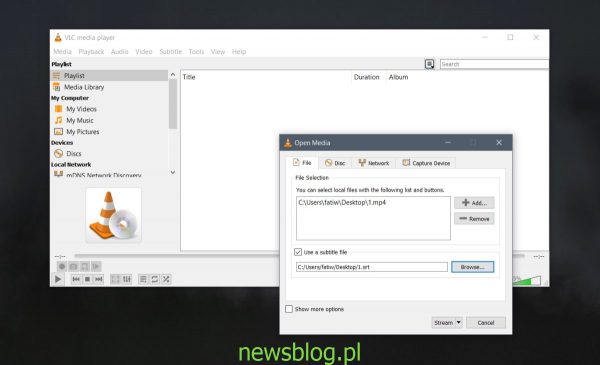
Na następnym ekranie kliknij „Dalej”. Na następnym ekranie kliknij „Dodaj” obok menu plików. Wybierz miejsce, w którym chcesz zapisać plik wyjściowy, i wprowadź jego rozszerzenie. Kliknij Następny. Włącz „Aktywuj transkodowanie”. Kliknij ikonę klucza / klucza znajdującą się obok listy rozwijanej profilu. Przejdź do zakładki Napisy. Włącz „Napisy”. Włącz opcję „Nakładaj napisy na wideo”.
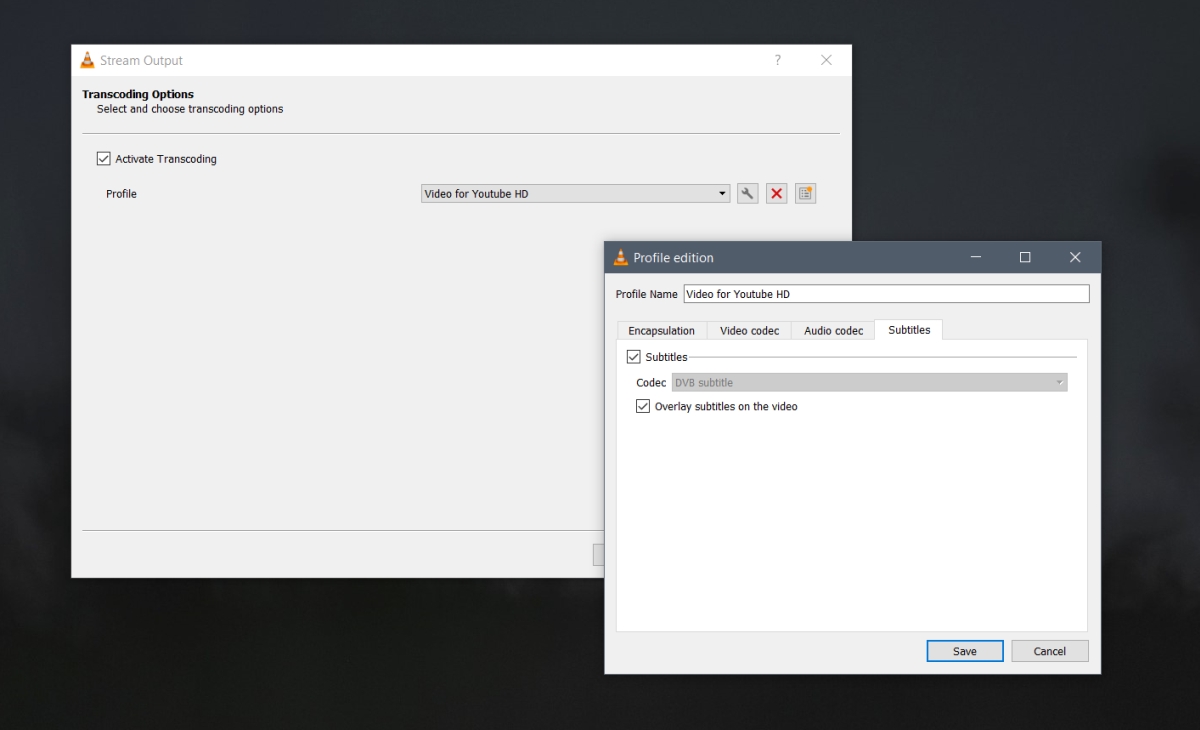
Kliknij Zapisz. Kliknij Następny. Kliknij opcję Transmisja. Zezwól odtwarzaczowi VLC na dodawanie subskrypcji, a zostanie utworzony nowy plik o podanej nazwie.
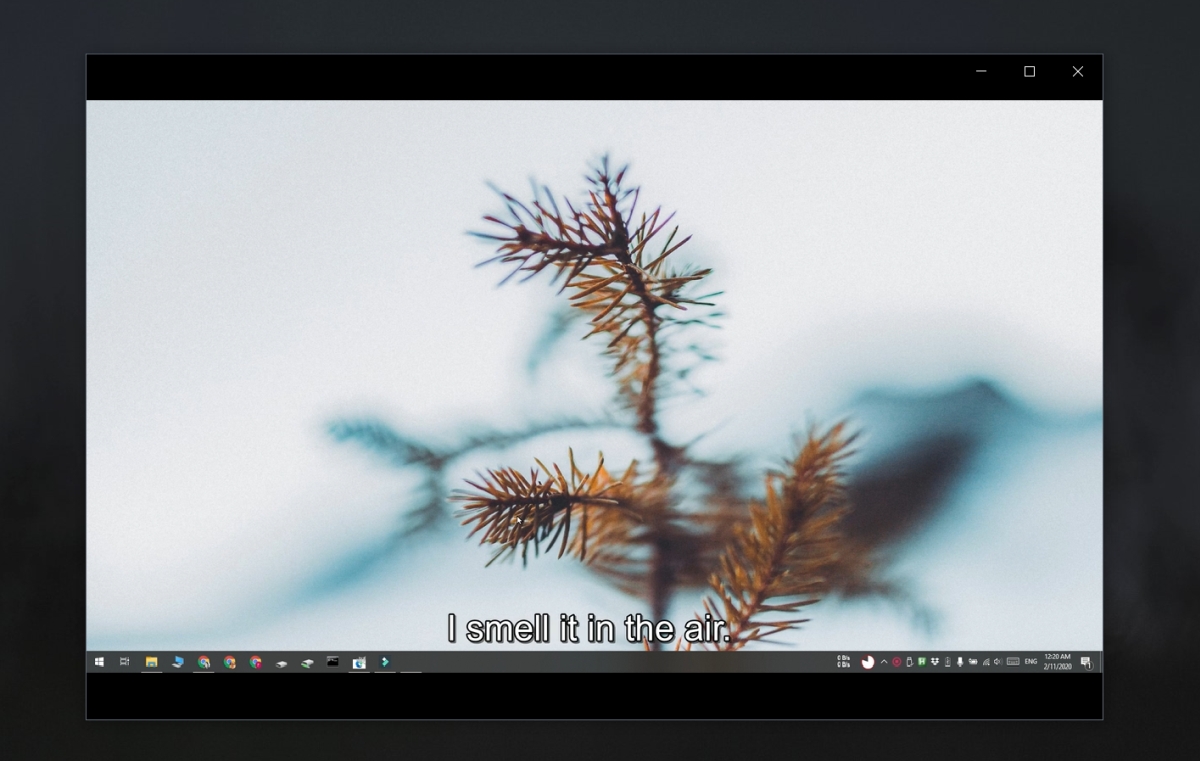
Wniosek
Odtwarzacz VLC zawsze utworzy nowy plik, gdy zakoduje na stałe napisy, więc nie musisz się martwić o utratę oryginalnego pliku bez napisów. Możesz zapisać plik wyjściowy w MP4, WEBM, MKV i innych formatach. Napisy, ponieważ są zakodowane na stałe, pojawią się we wszystkich odtwarzaczach multimedialnych obsługujących dany typ pliku. Jeśli prześlesz wideo online, napisy pojawią się również w pliku online.
newsblog.pl